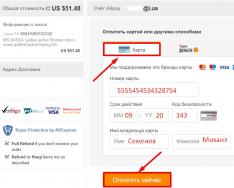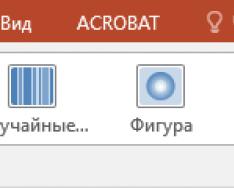Смартфоны Ксиаоми отличаются значительным объемом внутренней памяти, а также возможностью ее расширения за счет установки дополнительных карт-памяти. В результате на аппарате накапливается множество пользовательской информации, включая фотографии, видео- и аудиофайлы, текстовые документы. В этой связи рекомендуется периодически делать бэкап телефона Xiaomi, т.е. сохранять данные в облаке или другом устройстве.
В нашей статье рассмотрим оптимальные варианты, как можно сделать резервную копию.
Функции MIUI 9
В девятой версии фирменной оболочки присутствует множество скрытых функций MIUI 9 , о которых знают не все владельцы мобильных аппаратов. К таковым можно отнести и создание бэкапа. Для этого необходимо найти в настройках пункт «Система и устройство» и выбрать «Расширенные настройки». Прокрутив вниз, вы найдете подпункт «Восстановление и сброс».
Нажимаем на «Локальные резервные копии».

Здесь появится кнопка «Создать резервную копию».

В появившемся окне потребуется отметить пункты, которые нужно сохранить (приложения, настройки, файлы, папки). Процесс начала создания резервной копии начинается с нажатия на кнопку «Начать».
В течение определенного времени (это не быстрый процесс) будут созданы копии данных, хранящихся на телефоне. Не следует выключать смартфон, чтобы не прервать ход копирования.
Когда все данные скопируются, нажмите на кнопку завершения. Все готово!
Как сделать бэкап на Сяоми при помощи Google
Способ, в первую очередь, используется для сохранения паролей, контактов и информации об учетных записях. Для задействования опции требуется наличие Google-аккаунта и его синхронизация со смартфоном.
Для выполнения нужных настроек надо зайти в раздел «Восстановление и сброс», где выбираются нужные данные для резервирования.

Как сделать резервную копию Ксиаоми на компьютер
Простой и надежный способ. Для подключения к компьютеру потребуется программа Mi PC Suite , позволяющая создавать архив данных без Root-прав.
Работать с приложением очень просто: достаточно подключить изделие к компьютеру, запустить PC Suite и в нем активировать Backup. Далее останется выбрать папки для резервирования, а также указать место их размещения.
Через рекавери
Позволяет скопировать с аппарата не только пользовательские данные, но и все настройки системы и установленных приложений.
Для выполнения операции необходимо:
- Отключить аппарат и затем зайти в режим Recovery (наиболее распространенная программа – Team Win Recovery Project);
- Активировать функцию backup and restore, после чего выбрать бэкап;
- Дождаться окончания сохранения информации;
- Перезагрузить телефон.

Потребность сделать бэкап на телефоне Xiaomi появляется в момент, когда нужно что-то восстановить. Скажем, у вас пропал нужный файл, сбились настройки или того хуже, заглючила прошивка, и смартфон потерял большую часть работоспособности. Чтобы не было, как в поговорке, что имеем - не храним, потерявши - плачем, давайте заранее побеспокоимся о создании резервной копии.
Самый простой и доступный способ. Удивительно, но и здесь возникают некоторые трудности и вопросы. Дело в том, что компания Сяоми чересчур часто меняет программное обеспечение, подчас действуя излишне радикально. Это приводит к тому, что многие актуальные обзоры и инструкции, написанные на ту или иную тему, не успев опубликоваться, тут же устаревают.
В новых актуальных сборках фирменная оболочка MIUI претерпела некоторые изменения, будем исходить из новых реалий. Для обзора взята глобальная прошивка MIUI Global 9.5.3.0 Стабильная. Это наиболее популярная на данный момент, версия.
Пользуемся инструментами ОС. Заходим последовательно в
Вводим графический ключ (или другой, созданный вами ранее, пароль) и попадаем в опцию Резервирование. Внизу экрана будет предложено: создать резервную копию, нажимаем.

Последнее, что нужно сделать перед началом операции, это указать сохраняемые настройки системы и выбрать приложения. Созданная копия, может быть как полной, так и выборочной. Сделав необходимые поправки, нажимаем начать.
Резервная копия, созданная описанным способом, даже в самом объемном варианте, не будет содержать некоторых системных сведений. Это не калька с вашей ОС, например, в ней не будет указан ваши IMEI и NVRAM. Проще говоря, созданный вами бэкап не восстановит полностью систему в том виде, в котором она была на момент его создания. Для этого есть другие инструменты, о них пойдет речь ниже.
Но восстановить данные браузера, настройки Wi-Fi, почты, безопасности и других параметров, хранящихся в созданной папке по адресу: внутренний накопитель/backups, вы сможете в любую минуту.
Заходим туда же и вместо резервирования, выбираем восстановление, указав на файл с датой бэкапа. Обязательно сделайте выбор, иначе телефон не поймет, что вы от него хотите, и восстановление не начнется.
С помощью Google
Вариант, который работает сам по себе. Попав в уже привычную опцию Восстановление и сброс, спускаемся ниже и находим - резервирование Google. От вас потребуется его включить. Дальнейшие действия пройдут автоматически. Ваши контакты, смс и другие данные перекочуют в облачное хранилище компании, о чем можно свериться, зайдя в свой аккаунт, например, с компьютера. Для тех, кто не хочет ждать, есть возможность начать процедуру немедленно. Для ручной правки времени создания бэкапа, нужно зайти:

Настройки телефона теперь хранятся не только у вас, но и в сети. Можно делать сброс до заводских параметров (если возникла в нем необходимость), не заботясь о том, что память смартфона очистится.
Через компьютер

Неплохой способ. Для ее реализации нужно скачать программу Mi PC Suite с официального сайта, желательно последней актуальной версии. Этим вы избавите себя в дальнейшем от ненужных хлопот по распознаванию девайса в теле утилиты.
После установления ее на компьютер, вы получите возможность сделать бэкап на Xiaomi без лишних хлопот. Все необходимые драйвера установятся вместе с программой, при подключении устройства оно сразу определится, ищем волшебное слово backup и создаем его.
В отличие от предыдущих вариантов, программа создает полный бэкап прошивки, с его помощью можно восстановить работоспособность затупившего аппарата. Доступны также и простые перемещения отдельных элементов Ос, можно ограничиться сохранением контактов и смс, к примеру.
Резервирование с помощью приложений
Разрекламированный способ. Видимо, сами разработчики внесли немалую лепту в этот процесс. Прочитав несколько обзоров на тему создания бэкапов с помощью приложений, я понял, что все переписывают друг друга. Отмечается одно приложение - Titanium Backup и более ничего.

Как будто всех других не существует. Между тем заглянув в Play Market, можно обнаружить всевозможные: Super Backup, G Cloud Backup или просто Backup.

В чем разница? Все они работают, смею вас уверить. Настройка аналогична самому первому в списке - Titanium Backup. Можно перенести контакты, приложения, смс и многое другое. Для места хранения предлагается облачные 2-3 Гб. Не слишком много. Из минусов, стоит отметить, что слишком много приложений резервировать не стоит, ввиду большой нагрузки на ОС.
Плюс ко всему, многие приложения имеют PRO версии, всегда платные. За упомянутый Titanium предлагается выложить 430 рублей. Да еще желательно иметь root-права.
Почему не получится? Средствами MIUI или Google, пожалуйста!
В конце все же добавлю, что создать резервную копию настроек и программ телефона приложения могут, выбор за вами.
Резервирование посредством рекавери
Безусловно, один из лучших методов. Подходит для всех случаев возможной порчи, пропажи, случайного удаления системных и прочих файлов. Резервирует саму ОС и используется для хранения слепка системы на случай ее «падения».
Из минусов: стоковое рекавери такими функциями не наделено, предстоит установка кастомных версий, таких как TWRP и CWM. Но это того стоит. Советую TWRP, как максимально разработанное и проверенное. Получите массу полезных функций, главные из которых - backup и restore.
Чтобы создать бэкап на Xiaomi с помощью рекавери:

Для возврата на созданный бэкап заходим в restore и выбираем сохраненную версию системы.
Подходит для случаев полного умирания телефона, когда невозможно даже включить смартфон. Если у вас остался рабочим вход в рекавери, то, при наличии резервной копии, считайте, что вам повезло. Вы с легкостью восстановите то, что потеряли. Под хранилище советую использовать карту памяти, как независимый внешний носитель информации.
Бэкап с помощью Mi Cloud
Еще один возможный способ создания резервной копии телефона Сяоми. Для его реализации заходим:

Здесь же находится опция восстановление из MI Cloud. Важная ремарка: данные установленных приложений не будут сохранены в облаке. А это значит, что, например, мессенджер WhatsApp вернется к вам без принятых медиафайлов. Разумное решение, так как размер этих файлов бывает весьма велик.
Как видим, восстановить утраченное достаточно просто главное, чтобы эта возможность у вас была. Делайте бэкап любым из предложенных способов, и вы избавитесь от необходимости постоянно контролировать состояние вашего телефона.
Создать резервную копию данных смартфона (сделать бэкап) не помешает. Так можно легко восстановить пользовательские данные и приложения в том случае, если произойдет какой-нибудь системный сбой. Как сделать бэкап Xiaomi? Для этого есть несколько способов.
Бэкап данных и приложений в Ксиаоми Redmi 3 Pro, 4X Note 4 и других моделях может выполняться в любое время. Причем возможно сохранение как в облако, так и в сам аппарат. Какие варианты возможны вообще?
- Использование стандартного инструмента. В смартфонах Сяоми Редми и моделях Ми имеется специальная утилита для создания резервной копии смартфона.
- Использование облака MiCloud. Сохранение необходимых данных в фирменном облаке от Xiaomi. Подходит тем, у кого нет места на самом смартфоне.
- Использование возможностей Google. Сервисы Google также позволяют сделать резервную копию данных пользователя и сохранить их на серверах компании.
- Использование сторонних приложений. Есть специальные программы, способные выполнить бэкап всего и вся. Но обычно они стоят денег.
- Использование рекавери. Можно сделать резервную копию всех данных смартфона даже без входа в операционную систему.
Все вышеописанные варианты подходят практически для всех девайсов Xiaomi. Но некоторые из них доступны только в том случае, если на смартфоне установлена оригинальная MIUI, а не кастомная прошивка.

Используем возможности MIUI
Вероятно, это самый «правильный» способ выполнить резервное копирование. Это локальный способ, так как вся информация хранится на самом смартфоне либо на компьютере. Сделать резервную копию телефона очень просто.
- Открываем настройки аппарата при помощи соответствующего ярлыка на рабочем столе.
- В блоке «Система и устройство» щелкаем пункт «Дополнительно».
- Выбираем пункт «Восстановление и сброс».
- Щелкаем «Локальный бэкап».
- Нажимаем «Создать бэкап».
- Отмечаем то, что нужно сохранить (лучше отметить все).
- Нажимаем «Начать».
- Ждем окончания операции и затем нажимаем «Завершить».
Процесс создания резервной копии закончен. Если нужно переместить копию на компьютер, то следует открыть «Проводник», найти папку «MIUI» и щелкнуть по каталогу «backup». Там будет папка с нужным файлом. Теперь ее можно переместить на компьютер.

Используем облако MiCloud
Выполнить полный бэкап на аппаратах линейки Ноут и других гаджетах можно с помощью облачного хранилища Сяоми. Локальный бэкап сохраняет не все данные, так как место на смартфоне ограничено. Но в облаке можно сохранить практически все. Как это сделать? Просто.
- Снова открываем настройки аппарата и жмем пункт «Mi аккаунт».
- Затем выбираем «MiCloud».
- Далее щелкаем «Бэкап устройства».
- В следующем окошке нажимаем «Создать бэкап».
Начнется процесс сохранения данных. Он займет довольно продолжительное время. Но вообще скорость создания резервной копии зависит от скорости интернет-соединения. По завершении процесса смартфон выдаст соответствующее предупреждение.

Используем возможности сервисов Google
Этот вариант наиболее надежный, так как сервера такой уважаемой компании доступны всегда. И данные никуда не пропадут. Начать резервное копирование вашего Редми 4 Плюс проще простого. И нет разницы, какая прошивка установлена на аппарате (MIUI или нет).
- Открываем настройки смартфона.
- Идем в настройки аккаунта и выбираем «Восстановление и сброс».
- Теперь щелкаем «Резервирование данных».
- Включаем бэкапы при помощи соответствующего переключателя.
Теперь все изменения в данных будут фиксироваться и отправляться на сервера Google. Восстановить данные можно будет при входе в аккаунт на новой прошивке. Сервис Google сам предложит это сделать.
Используем сторонние приложения
Есть определенное количество программ, которые способны сделать резервную копию настроек и данных смартфона. Лучшей из них является Titanium Backup Pro. Она способна сохранить все, что только возможно. Копия хранится на ПК или смартфоне. Но программа платная.

Используем рекавери
Этот вариант подходит только тем, у кого установлена кастомная прошивка (вместе с кастомным рекавери). Стандартное рекавери не способно на такие подвиги. Тем, кто сидит на MIUI придется использовать один из вышеописанных способов. Как сделать бэкап с помощью рекавери? Легко.
- Полностью выключаем смартфон.
- Ждем пару минут.
- Входим в режим рекавери (в большинстве случаев нужно зажать кнопку включения и клавишу уменьшения громкости).
- Выбираем пункт «Backup & Restore».
- Щелкаем «Backup».
- Ждем окончания процесса.
- Перезагружаем аппарат.
Резервная копия данных создана. Восстановить ее можно будет в том же меню рекавери. Вся информация будет храниться в памяти смартфона. И переместить ее на компьютер никак не получится.
Заключение
Итак, резервное копирование данных на Xiaomi – весьма полезная штука. Если его выполнить, то можно будет восстановить все данные в один клик. Для создания бэкапа есть много способов. Все они предлагают различные места для хранения информации. Каждый юзер сам выбирает, что лучше для него.
Have you heard of XiaoMi smartphones? Well, then you need to go through this list of hot phones that have released to get the concept of XiaoMi Phones.
Xiaomi Redmi Note 3 32GB
Xiaomi Redmi Note 3 32GB is a very good Smartphone that has a wealth of excellent features. It has a hexa-core Snapdragon and a RAM of 3GB. I n terms of display, the screen is 5.5 inches and offers a full HD resolution. The front camera is 5MP although there is no flash. You can charge the battery within a short time.
Xiaomi Mi Max
This is one of the most powerful Xiaomi Smartphone. A hexa-core Snapdragon 650 processor and a RAM of 3 GB characterize it. Its screen is 6.4 inches and offers a full HD resolution. Xiaomi Mi Max has a 16 MP primary camera with a dual color led flash. The front camera is 5 MP but does not have a flash.
Xiaomi Redmi Note 3 16GB
Just like Xiaomi Redmi Note 3 32GB, Xiaomi Redmi Note 3 16GB is has a hexa-core Snapdragon 650 processor. However, its RAM is 2GB. With a 5.5 inch screen and offering full HD, its display is really awesome. The primary camera is 16 MP and features a dual-color led flash while the front is 5MP but no flash.
Xiaomi Mi5
Xiaomi Mi5 is one of the best Xiaomi Smartphone. Xiaomi Mi5 has a quad-core Snapdragon 820 and a RAM of 3 GB. It has an excellent display characterized by full HD resolution and a 5015-inch screen. The primary camera is 16 MP and has a dual-color led flash while the front camera is 4 MP but does not have a flash.

A phone is a very crucial device to every person in the contemporary world. You have many files such as contacts, SMS, photos, music and videos among many others saved in your mobile phones. As far as these files are saved in the phone, we are not guaranteed of safety. This is because our phones are vulnerable to data loss due to human errors, viruses, phone crash and many others. To protect our files from an impending danger, we need to back-up our phones so that in case of this scenario, you can fetch your files for use from the back up location. So how to backup Xiaomi on MIUI?
There are different ways to back up and restore your device as it basically depends upon which data you need to backup and the flavor or experience you want. Though, with Xiaomi devices it is different as the Chinese manufacturer includes an extensive backup app on its Mi phones, and backing up data on XiaoMi5/4/3/2 or Redmi devices is not much different. We will guide you through the entire backup and restore procedure for your personal data, apps and settings.
Backup XiaoMi5/4/3/2, Redmi Freely to Local Phone
Local backup is the most preferred method by many users since it doesn’t make use of an Internet connection. On top of that, the backup package can be stored in a computer and can be restored to any MIUI phones with ease. Here’s how to do it.
Step 1 Open up Settings area in your phone.
Step 2 Now go to following direction: Settings >> Additional Settings >> Backup & reset >> Local backups >> and then tap on the Backup button.

Free Backup XiaoMi5/4/3/2, Redmi to Cloud
You can also easily and freely backup your XiaoMi 5/4/3/2 or Redmi devices to Xiaomi cloud.
Step 1 Login to your Mi Account on your phone and make sure your Mi Cloud account is active.
Step 2 Now let’s activate cloud backup service on your MIUI device. Open up Settings.
Step 3 Go to Settings >> Mi Account >> Mi Cloud >> Backup device >> turn on Mi Cloud Backup.

That’s it. Now MIUI will create full backup of your data automatically and will upload it to Mi Cloud once your device is connected to a Wifi network. However, data of apps you have installed is excluded from the list of data that will be backed up. If you would like to backup app data on XiaoMi, try the to backup MIUI on PC.
How to Restore XiaoMi from Backup
Follow this simple steps to restore your data back to either the same phone or another phone (just in case you bought another Xiaomi phones and wanted to transfer old data from your old phone).
Step 1 On your phone (either new or old phone), login to your Mi Account using the same credential.
Step 2 Now go to following direction: Settings >> Mi Account >> Mi Cloud >> Restore from backup >> choose the backup package you want to restore >> tap on the “Restore using this backup” button.
How to Backup and Restore XiaoMi5/4/3/2, Redmi on PC
Wondershare TunesGo is a very powerful application you can ever think of if you want to safely and properly manage your files on XiaoMi Smartphone. You can backup your files and restore them with greater simplicity, thanks to its amazing user interface. This tool supports a wide variety of file types ranging from Contacts, SMS, Music, and Photos among others. You can manage your photos, contacts, SMS with ease by deleting, adding, performing previews and others. You can also transfer or browse your files or folders on your computer without charges.
How to Backup XiaoMi MIUI 8/7/6 to PC
Step 1 Launch Wondershare TunesGo on your PC and connect your XiaoMi phone to it.
Step 2 Click “Toolbox” button at the upper right of home screen and click on “Backup Device” option.
Step 3 Select the particular content or contents you would like to backup. Normally, all the data that can be backed up are ticked. This is a default setting in this application. You also have to note that you need to get full permission to backup app data. To do so, you need to root your device with TunesGo XiaoMi Backup and Restore tool.
Step 4 At the bottom right of the screen, click the “Backup” option in order to complete the XiaoMi backup process.


How to Restore XiaoMi Data
Step 1 On top of the screen, click “Toolbox” tab and navigate to “Restore Device” option.
Step 2 Choose the respective backup files. You have two options of selecting them, either manually on your computer or just from the list. Once you have selected the files of your interest then click “Next” to commence the process of restoration.
Step 3 Select the particular contents you want to be restored. You will notice that all data that can be restored are ticked by default. To fetch these contents back to your Android device, click “Restore” . You can also choose to delete contents in your phone before restoring from the backup. You can do this by applying a tick on the “Delete contents on phone then restore” option.



During the process of restoration, ensure the connection between your phone and the PC is not interrupted. Otherwise, the process will not complete.
With the TunesGo XiaoMi Backup and Restore tool, you will definitely get the best services on your XiaoMi Smartphone. You will be able to backup and access your backed up data anywhere with ease. Choose this software and your life with XiaoMi Smartphone becomes well managed.
Our modern lives do not let us keep up with everyone if we do not own a Smartphone. Our phone contains several files like SMS, contacts, photos, videos, and music. As long as this data is saved in our phone, we cannot guarantee its safety because the Smartphone is always susceptible to loss of data because of human errors, phone crash, viruses, and many other reasons. To protect our phone from an imminent risk, we should regularly backup and restore our XiaoMi and RedMi phone. Taking a regular backup of the XiaoMi phone ensures that you can bring back your files to use from the location of backup.
If you have a Xiaomi Mix/Note/5/4/3 phone, you can use this article to learn taking its backup. There are various ways you can backup and restore Mi Phone with MIUI 10/9/8/7/6, but it primarily depends on the kind of data you want to backup or the kind of user experience you want while backing up. Although this Chinese brand of Smartphone is equipped with a great app for backup on its phones, taking backup of Xiaomi or Redmi phones is not entirely different. This article guides you all through the process of Backup and restores XiaoMi Phone for your apps, personal data, or phone settings .
Method 1: How to Backup and restore RedMi Phone or XiaoMi Mix/Note/8/7/6/5/4/3/2 to Local Phone
Many users prefer local backup method since it does not need an Internet connection. Over and above, you can store the backup on your PC and restore it to any MIUI Smartphone quickly. You can do it with the following steps:
Step 1: Open Settings of your xiaomi Smartphone.
Step 2: Open the following settings:
Click Settings, then Additional Settings, then Backup and Reset, then Local Backups, then Backup.
Method 2: How to Backup and restore Mi Phone to Cloud
Xiaomi gives you free backup for your Redmi or XiaoMi 5/4/3/2 phones to the Xiaomi cloud.
Step 1: Firstly, sign in to the Mi Account on the Xiaomi phone. Please ensure that the Mi Cloud account is activated.
Step 2: You need to turn on the cloud backup service for your MIUI phone. Open Settings from the main menu.
Step 3: Open Settings, then Mi account, then Mi Cloud, then Backup Device, then activate the ‘Mi Cloud Backup’ option.
Step 4: Your Mi Cloud Backup is enabled, which lets your MIUI phone create a complete backup of your data in the phone automatically. Your data will be uploaded to the Mi Cloud when your phone is connected to any Wi-Fi network.
You must know that the applications of your Mi phone are excluded from the data list that is backed up on the Mi Cloud. If you want to backup any particular application on the Mi Cloud, you can try the next method mentioned in this article to backup your MIUI phone data on your PC.
Method 3: How to Backup data or restore your Xiaomi phone from backup on computer
You may buy a new MIUI phone, but you, of course, will not like to update your phone again with all the photos, contacts, messages, and applications. In that case, you would like to have your data from your old phone to your new phone. Or you might have just formatted your phone, and now you want to update it back with its old data. You can follow these easy steps when you need to restore your data of MIUI phone to your same device or a new device.
Step 1: Using the previous credentials of your Mi account, log into the Mi account on your phone
Step 2: Follow these menu options:
Open Settings, then Mi account, then Mi Cloud, Restore From Backup, select your preferred backup package and then click the tab titled, ‘Restore using this backup.’
Backup and restore XiaoMi Phone and Redmi on your computer
Backing up the data on your Xiaomi phone on your computer can be a tedious task without using a proper software. Wondershare is a great application with lots of potentials that can manage your data on your Xiaomi Smartphone appropriately and safely. The software lets you backup your data and reinstates it with ease, thanks to the brilliant user interface of dr.fone. This software supports several kinds of files such as contacts, SMSs, photos, music, and many others. Therefore, you can manage your contacts, SMSs, photos, videos, etc. easily by adding, deleting, viewing them and performing many other actions. You can browse or transfer your folders or files on your PC free of cost.
How to take a backup of your Xiaomi MIUI 10/9/8/7/6 to computer
Step 1: Install dr.fone on your computer and launch the program.
Step 2: Connect your Xiaomi device to your computer using a good quality USB cable.
Step 3: Click the “Backup&Restore ” tab and click “Backup “.
Step 4: Select the content you want to backup. You must know that you need to obtain complete permission to take backup of your applications, which can be done by rooting your device with the XiaoMi Backup and Restore tool of the software.
Step 5: Click “Backup ” tab to conclude the process of backup.
How to restore your Xiaomi data to your phone
Step 1: Click “Backup&Restore ” tab on top of the window and navigate to the “Restore “.
Step 2: Select your files for restoring. You can either select the backup files manually or do it from the data list. Click ‘Next ‘.
Step 3: All the restorable data would be ticked in the window. Click “Restore to Device ” to get the data back to your Xiaomi phone.
Для чайников